
Comment faire réparer gratuitement un clavier MacBook ou MacBook Pro dans le cadre du programme de service Apple
- Les lettres ou les caractères se répètent de manière inattendue
- Les lettres ou les caractères n'apparaissent pas
- La ou les clés se sentent "collantes" ou ne répondent pas de manière cohérente
Apple ou les prestataires de services agréés Apple assureront gratuitement la maintenance des claviers MacBook et MacBook Pro éligibles. Apple indique que le processus peut impliquer le remplacement d'une ou plusieurs touches ou de l'ensemble du clavier.

Les modèles MacBook et MacBook Pro suivants sont éligibles au programme:
- MacBook (Retina, 12 pouces, début 2015)
- MacBook (Retina, 12 pouces, début 2016)
- MacBook (Retina, 12 pouces, 2017)
- MacBook Pro (13 ports, 2016, deux ports Thunderbolt 3)
- MacBook Pro (13 ports, 2016, quatre ports Thunderbolt 3)
- MacBook Pro (15 pouces, 2016)
- MacBook Pro (13 pouces, 2017, deux ports Thunderbolt 3)
- MacBook Pro (13 pouces, 2017, quatre ports Thunderbolt 3)
- MacBook Pro (15 pouces, 2017)
Tous les autres modèles MacBook, MacBook Air et MacBook Pro ne sont pas équipés de claviers à mécanisme papillon et ne sont donc pas admissibles.
Pour identifier votre modèle MacBook ou MacBook Pro afin de savoir s'il est éligible pour ce programme, cliquez sur le logo Apple dans le coin supérieur gauche de l'écran et sélectionnez À propos de ce Mac. Une fenêtre devrait s'ouvrir et, dans l'onglet Présentation, le modèle devrait être répertorié, tel que MacBook Pro (15 pouces, 2016).
Apple ou un fournisseur de services agréé Apple examinera le MacBook ou le MacBook Pro avant tout service afin de vérifier son éligibilité à ce programme. Si le portable présente des dommages qui altèrent le service, ce problème devra être réparé en premier lieu et, dans certains cas, des frais de réparation pourront être facturés.
Instructions pas à pas à venir…
MacRumors a obtenu un document de service interne de la part d'Apple qui décrit exactement les dommages préexistants admissibles à ce programme:
Les dommages physiques admissibles comprennent:
• endommagement du clavier suite à une tentative de réparation du clavier
• Dommages physiques liés au top-case non liés au clavierLes dommages physiques non admissibles comprennent:
• dégâts des eaux
• Dommages physiques au clavier non liés à la réparation du clavier.
Le programme de service Apple est valable quatre ans après l'achat d'un MacBook ou d'un MacBook Pro éligible. Ainsi, tous les modèles énumérés ci-dessus le sont jusqu'au 10 avril au moins, quatre ans après le MacBook 12 pouces d'origine, premier modèle à un clavier papillon, a été publié.
Un MacBook ou MacBook Pro éligible acheté aujourd'hui, quant à lui, serait éligible à la couverture de ce programme jusqu'au mois de juin 2022.
Contenus
Comment lancer une réparation gratuite
N'oubliez pas de sauvegarder votre Mac avant de l'envoyer au service.
Il existe trois façons de tirer parti du programme de service d’Apple: prendre un rendez-vous avec un Apple Store ou un fournisseur de services agréé Apple ou envoyer un courrier électronique à l’ordinateur portable au centre de réparation Apple.
Apple Store ou fournisseur de services agréé Apple via le web
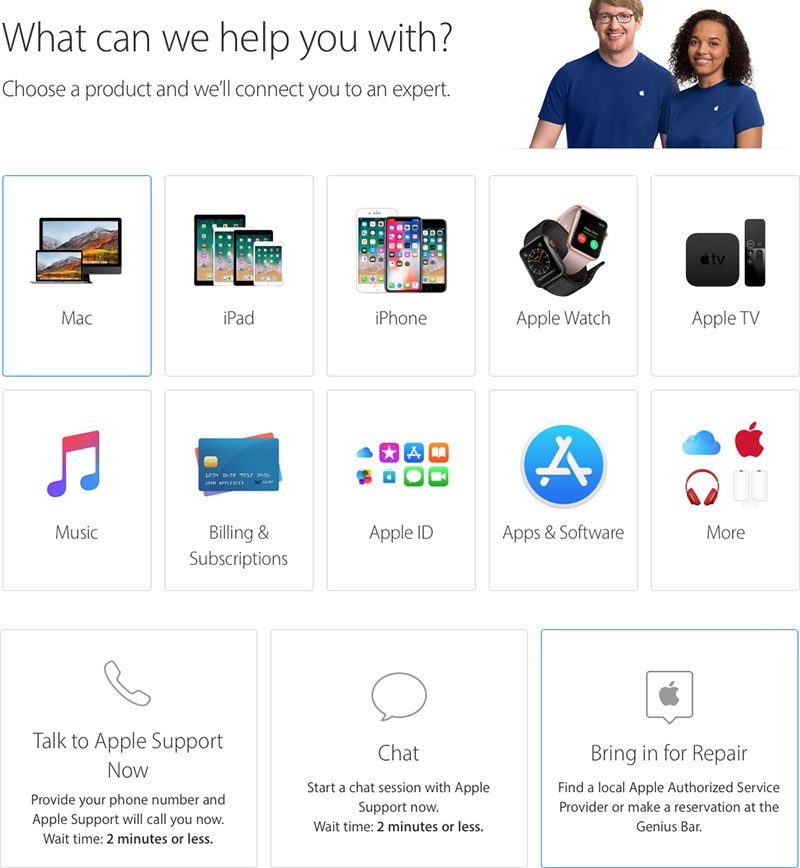
Ces étapes sont basées sur le Web, elles fonctionnent donc sur Mac, iPhone, iPad et autres appareils.
- Accédez au Obtenir la page d'assistance sur le site d'Apple.
- Sélectionnez "Mac".
- Sélectionnez "ordinateurs portables Mac".
- Sélectionnez "Problèmes matériels".
- Sélectionnez "Le clavier ne fonctionne pas comme prévu".
- Sélectionnez "Appeler pour réparation".
- Connectez-vous avec votre identifiant Apple.
- Spécifiez votre emplacement.
- Trier par "Disponibilité" ou "Distance".
- Sélectionnez un Apple Store ou un fournisseur de services agréé Apple.
- Sélectionnez un jour et une heure disponibles pour le rendez-vous.
- Arrivez à l'Apple Store ou à un fournisseur de services agréé Apple lorsque votre rendez-vous est planifié. Apportez votre MacBook ou MacBook Pro concerné et une pièce d'identité avec photo émise par le gouvernement.
Apple Store ou fournisseur de services agréé Apple via l'application de support Apple
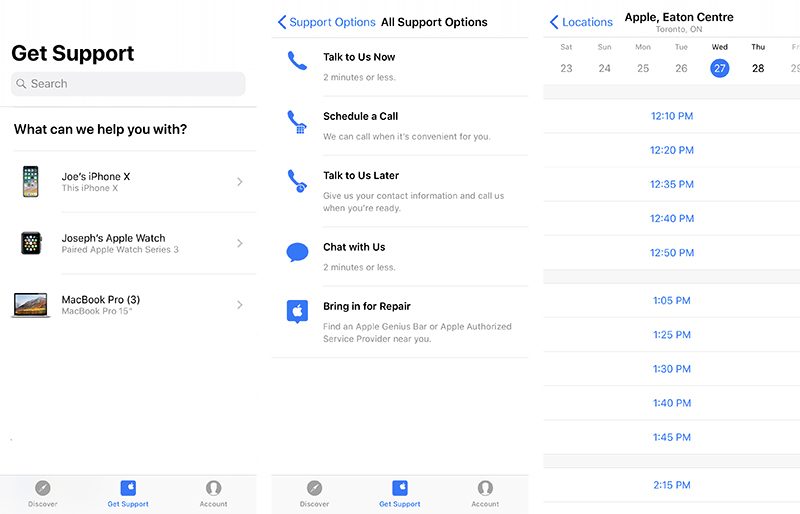
Ces étapes sont basées sur le App support Apple pour iPhone et iPad.
- Ouvrez l'application de support Apple.
- Si nécessaire, appuyez sur l'onglet "Compte" et connectez-vous avec votre identifiant Apple.
- Appuyez sur l'onglet "Obtenir de l'aide".
- Appuyez sur votre MacBook ou MacBook Pro concerné.
- Appuyez sur "Problèmes matériels".
- Appuyez sur "Le clavier ne fonctionne pas comme prévu".
- Appuyez sur "Tout voir" à droite de "Obtenir plus d'aide".
- Appuyez sur "Appeler pour réparation".
- Sélectionnez un Apple Store ou un fournisseur de services agréé Apple.
- Sélectionnez un jour et une heure disponibles pour le rendez-vous.
- Arrivez à l'Apple Store ou à un fournisseur de services agréé Apple lorsque votre rendez-vous est planifié. Apportez votre MacBook ou MacBook Pro concerné et une pièce d'identité avec photo émise par le gouvernement.
Envoi par courrier au centre de réparation Apple
- Accédez à la page Obtenir de l'assistance sur le site Web d'Apple.
- Sélectionnez "Mac".
- Sélectionnez "ordinateurs portables Mac".
- Sélectionnez "Problèmes matériels".
- Sélectionnez "Le clavier ne fonctionne pas comme prévu".
- Sélectionnez "Parler au support Apple maintenant" ou "Discuter" pour parler à un représentant du support Apple par téléphone ou par chat en ligne.
- Informez le représentant que vous souhaitez envoyer votre MacBook ou MacBook Pro affecté au centre de réparation Apple.
- Suivez les instructions supplémentaires comme conseillé.
Le document interne d'Apple relatif à ce programme indique que le service postal doit prendre entre cinq et sept jours ouvrables, mais la page publique d'Apple concernant le programme indique que le délai d'exécution du service peut varier en fonction du type de service et de la disponibilité des services. pièces de rechange.
Comment initier un remboursement
Le site Web d'Apple indique que les clients qui croient que leur MacBook ou MacBook Pro a été affecté par ce problème et qui ont payé le coût de la réparation de leur clavier avant ce programme peuvent contacter la société au sujet d'un remboursement.
- Accédez au Obtenir la page d'assistance sur le site d'Apple.
- Sélectionnez "Mac".
- Sélectionnez "ordinateurs portables Mac".
- Sélectionnez "Problèmes matériels".
- Sélectionnez "Le clavier ne fonctionne pas comme prévu".
- Sélectionnez "Parler au support Apple maintenant" ou "Discuter" pour parler à un représentant du support Apple par téléphone ou par chat en ligne.
- Informez le représentant que vous souhaitez un remboursement.
- Suivez les instructions supplémentaires comme conseillé.
MacRumors a tout d'abord souligné les plaintes des clients à propos du clavier MacBook Pro 2016 il y a plus d'un an, notamment des touches non fonctionnelles, des sons aigus étranges sur certaines touches et des touches non uniformes. On pense que ces problèmes résultent de petites quantités de poussière ou de débris accumulés sous les clés.
Aux États-Unis, au moins trois actions en justice ont été engagées contre des claviers aux États-Unis, après que la société a facturé à certains clients des frais de garantie pouvant aller jusqu'à 700 $ pour remplacer le clavier sur les modèles de MacBook Pro concernés, en fonction du processus remplacement de l’ensemble du top case.
Jusqu’à présent, Apple n’avait pas publiquement reconnu les problèmes de clavier et n’avait proposé que des instructions de nettoyage aux clients concernés.
Plus de détails sur Apple.com: Programme de service de clavier pour MacBook et MacBook Pro
Commentaires
Laisser un commentaire